
- •I. Введение
- •II. Требования к аппаратным средствам
- •Минимальная конфигурация компьютера для установки и запуска системы
- •III. Использование панелей и кнопок
- •Кнопки Панели переключения
- •IV. Геометрические построения
- •Команды и кнопки Инструментальной панели геометрии
- •Точки пересечений
- •Окружность, касательная к двум кривым
- •Эллипс по центру и полуосям
- •Скругление на углах объекта
- •V. Простановка размеров
- •Радиальный размер
- •VI. Проведение замеров
- •Команды и кнопки Инструментальной панели измерений
- •VII. Выделение объектов
- •Команды и кнопки Инструментальной панели выделения
- •Исключить прежний список
- •Выделить по стилю кривой
- •VIII. Редактирование
- •Команды и кнопки Инструментальной панели редактирования
- •Масштабирование
- •Выровнять кривые по границе
- •X. Пример выполнения задания
- •Простановка размеров
- •Получаем готовую деталь «Шкив» (см. Рис. 93)
- •Просмотр и сохранение
- •XI. Проектирование в компас-3d
- •XII. Параметрический режим работы в компас-3d
- •XIII. Создание объёмной модели
- •XIV. Основные понятия твердотельного геометрического моделирования
- •XV. Создание сборочного чертежа
- •XVI. Спецификация
- •XVII. Порядок работы при создании модели
Простановка размеров
Нажатием кнопки Размеры и технологические обозначения на Панели переключений, вызываем Инструментальную панель размеров. Нажатием соответствующих кнопок вызываем необходимые команды для простановки размеров.
1. С помощью команды Линейный размер, проставляем размеры (рис. 91):
§ диаметр наружный шкива;
§ диаметр ременной дорожки;
§ ширину ременной дорожки;
§ расстояние от условной оси Х до центра периферийного отверстия;
§ ширину боковой проточки;
§ ширину шкива.

Рис. 91
2. С помощью команды Линейный размер с обрывом обозначаем размеры (рис. 92):
§ ширину шпоночного паза,
§ диаметр посадочного отверстия,
§ диаметр ступицы.
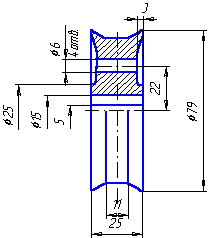
Рис. 92
3. С помощью команды Радиальный размер проставляем радиусы проточек и радиус бортов ременной дорожки.
4. С помощью полей строки параметризации задаем необходимый стиль штриховки (неметалл).
Получаем готовую деталь «Шкив» (см. Рис. 93)
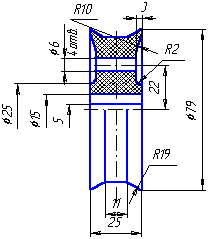
Рис. 93
! При необходимости отредактировать размеры можно, пользуясь кнопкой Параметры размера или
 одноименной
командой
в
контекстном
меню.
одноименной
командой
в
контекстном
меню.
![]()
Просмотр и сохранение
1. Просмотр чертежа в целом, реализуется через нажатие кнопки Показать все.
![]()
![]()

Рис. 94
XI. Проектирование в компас-3d
Одной из основных функций инженера является проектирование объектов того или иного назначения или технологических процессов их изготовления.
Российская система КОМПАС-3D как раз предназначена для выполнения учебных
проектно-конструкторских работ в различных отраслях деятельности. Она может успешно использоваться студентами машиностроительных, приборостроительных, архитектурных, строительных вузов и техникумов при выполнении домашних заданий, курсовых и дипломных работ.
Основные элементы интерфейса главного окна представлены на рис. 2.
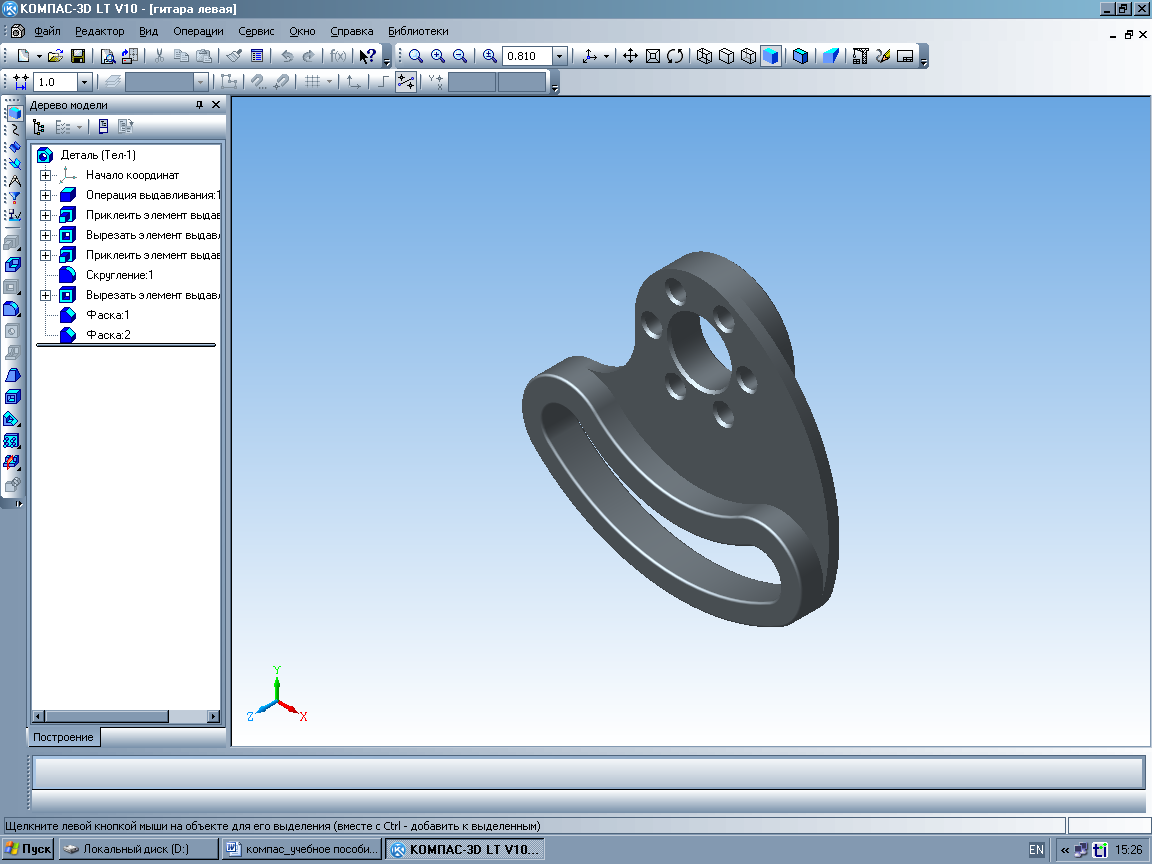
Рис. 2. Интерфейс КОМПАС-3D V10
Рассмотрим подробнее отдельные элементы интерфейса главного окна.
Строка меню, находящаяся в верхней части окна под заголовком, по виду не отличается от строки меню при плоском моделировании.
Команды, хранящиеся в каждом из меню, различаются существенно и будут рассмотрены
позже.
На панели управления расположенной под строкой меню, размещены кнопки,
позволяющие обращаться к наиболее часто используемым командам (рис. 3).
Большую часть главного окна занимает Окно документа, в котором размещается
изображение открытой детали, в нём выполняются все операции по построению и редактированию модели.
В Дереве построения представляется последовательность операций формирования
модели и отображаются: наименование детали, плоскости, в которых строятся эскизы для формирования элементов детали, символ начала координат, сами эскизы, рис. 4.
Новый эскиз
Обновить
 изображение
изображение
Показать
всё
Рис. 3. Компоненты управления в КОМПАС-3D V7 PIus
Наименование
 Плоскости
проекций
Плоскости
проекций
Символ начала
Операция
Эскиз
Рис. 4. Дерево построения
В Строке сообщений, расположенной в самом низу окна, отображаются различные сообщения и запросы системы.
Строка текущего состояния находится над Строкой сообщений, её содержание зависит
от режима построения модели, рис. 5.

Рис. 5. Строка текущего состояния
В левой части главного окна расположена Компактная панель рис. 6.
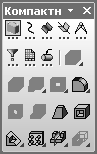
На компактной панели некоторые кнопки сгруппированы по вариантам возможного выполнения. Такие кнопки обозначены небольшим треугольником в правом нижнем углу. Для получения доступа к другим командам надо щёлкнуть на имеющейся на панели кнопке и не отпускать её некоторое время. При появлении панели расширенных команд, связанных с данной кнопкой, надо установить курсор на нужную кнопку и отпустить клавишу мыши.
Для управления масштабом изображения модели на экране (перемещать и поворачивать изображение и т.д.) предназначены команды управления, изображение которых собрано в меню Сервис, наиболее часто применяемые, продублированы кнопками на панели управления, рис. 7.
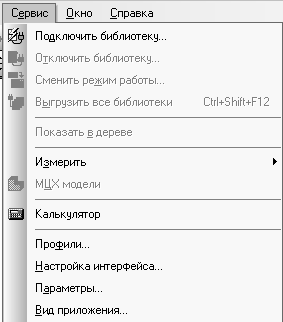
 сдвинуть
повернуть
перестроить
сдвинуть
повернуть
перестроить
Кнопки управления масштабом Кнопки управления отображением
Рис. 7. Элементы управления масштабом
После
открытия
документа
или
в
процессе
работы
над
ним
бывает
необходимо
показать
его
полностью
в
окне.
При
нажатии
кнопки
Показать
всё
![]() система
автоматически
подберёт
максимально
возможный
масштаб
отображения,
при
котором
вся
модель
отобразится
в
окне
документа.
система
автоматически
подберёт
максимально
возможный
масштаб
отображения,
при
котором
вся
модель
отобразится
в
окне
документа.
При
необходимости
увеличить
масштаб
изображения
какой
-
либо
части
модели,
например
для
редактирования
её
элемента,
удобно
использовать
команду
Увеличить
масштаб
рамкой.
Для
этого
следует
нажать
кнопку
Увеличить
масштаб
рамкой
![]() ,
мысленно
заключить
участок
модели
в
прямоугольную
рамку,
щёлкнуть
в
одном
из
её
углов
и
переместить
курсор
по
диагонали
в
противоположный
угол.
Как
только
фантом
рамки
охватит
весь
намеченный
участок,
щёлкнуть
мышью
ещё
раз.
В
окне
отобразится
в
увеличенном
масштабе
выделенный
участок
модели.
После
редактирования
можно
вернуться
в
режим
отображения
всей
модели,
щёлкнув
на
кнопке
Показать
всё.
,
мысленно
заключить
участок
модели
в
прямоугольную
рамку,
щёлкнуть
в
одном
из
её
углов
и
переместить
курсор
по
диагонали
в
противоположный
угол.
Как
только
фантом
рамки
охватит
весь
намеченный
участок,
щёлкнуть
мышью
ещё
раз.
В
окне
отобразится
в
увеличенном
масштабе
выделенный
участок
модели.
После
редактирования
можно
вернуться
в
режим
отображения
всей
модели,
щёлкнув
на
кнопке
Показать
всё.
Кнопки
![]() Увеличить
и
Уменьшить
масштаб
позволяют
дискретно
увеличить
или
уменьшить
масштаб
изображения
в
фиксированное
число
раз,
по
умолчанию
в
2 раза.
Увеличить
и
Уменьшить
масштаб
позволяют
дискретно
увеличить
или
уменьшить
масштаб
изображения
в
фиксированное
число
раз,
по
умолчанию
в
2 раза.
Кнопкой ![]() Приблизить/отдалить можно плавно менять масштаб изображения,
Приблизить/отдалить можно плавно менять масштаб изображения,
приближая или удаляя его относительно точки, в которой была нажата кнопка мыши.
Сдвиг изображения
Сдвиг
изображения
в
окне
выполняется
командой
Сдвинуть
изображение,
включением
кнопки
![]() .
.
Вращение изображения
Удобно просматривать модель, вращая её в любом направлении, используя кнопку
Повернуть
![]() .
.
Кнопки
![]() позволяют
применять
команды
управления
отображением
модели
в
режимах:
Каркас,
Без
невидимых
линий,
Невидимые
линии
тонкие,
Полутоновое
и
Перспектива.
позволяют
применять
команды
управления
отображением
модели
в
режимах:
Каркас,
Без
невидимых
линий,
Невидимые
линии
тонкие,
Полутоновое
и
Перспектива.
Модель можно расположить таким образом, чтобы её положение относительно трёх плоскостей проекций соответствовало стандартным видам: спереди, сверху, слева, справа, сзади и снизу. Для получения нужной ориентации модели надо щёлкнуть мышью на кнопке Список видов в Строке текущего состояния и выбрать из списка нужную проекцию.
КОМПАС-3D позволяет расположить параллельно экрану какую - либо грань модели, либо построенную пользователем вспомогательную плоскость. Для этого надо щелчком мыши указать эту грань или вспомогательную плоскость, а затем указать из списка строку Нормально к…, рис. 8.
 Кнопка
списка
видов
Кнопка
списка
видов
 Список
видов
Список
видов
Рис. 8. Список видов
Рассмотрим принцип построения 3D-детали
Каждая сложная деталь состоит из нескольких простых фигур (цилиндр, куб и т.д.). К примеру, для того чтобы изобразить бочку, необходимо сначала нарисовать цилиндр, а затем вырезать из него цилиндр с меньшим диаметром, в результате у нас получится полый цилиндр, напоминающий бочку. Таким образом, комбинируя простейшие фигуры, можно получить детали любой сложности.
Для того чтобы нарисовать простейшую фигуру, необходимо сначала построить ее эскиз,
для этого нужно выбрать плоскость в “Дереве построения” и щелчком правой кнопки мыши
вызвать меню, которое включает себя пункт “Эскиз”. Для того чтобы нарисовать Эскиз необходимо воспользоваться панелью “Геометрия”, включающей в себя кнопки:
![]()
– вспомогательная прямая
– отрезок
– окружность
– дуга
– непрерывный ввод объектов
– кривая Безье
– фаска
– скругление
– прямоугольник
Нарисовав из простейших фигур эскиз будущего элемента детали, переходим к преданию ему объема. Для этого нужно воспользоваться операциями, предложенными в панель слева:
- операция выдавливание, выдавливает эскиз на заданное расстояние
 -
приклеить
выдавливанием,
аналогична
операции
выдавливанием,
за
исключением
того,
что
-
приклеить
выдавливанием,
аналогична
операции
выдавливанием,
за
исключением
того,
что
присоединяет новый объект к предыдущем, образуя единое целое
- вырезать выдавливанием, вырезает из уже существующего тела, выдавленный эскиз
- скругление, образует скругление
- отверстие, создает в детали отверстие, заданного диаметра
- ребро жесткости
 -
уклон
-
уклон
- оболочка
- сечение поверхностью
- массив по сетке, копирует детали по заданной сетке
- зеркальный массив, зеркально копирует детали
Таким образом, создавая эскизы, придавая им объем, вырезая из одного объемного тела другое и присоединяя, их друг к другу, можно создавать детали любой конструкции и сложности.
